Importa tus Productos y Servicios a Alegra - República Dominicana
Alegra te permite crear productos inventariables y así llevar el control de las cantidades disponibles, estas se incrementan mediante facturas de compra y disminuyen con facturas de venta. Además puedes crear productos no inventariables si facturas por otros conceptos como servicios.
Por ejemplo: "La empresa Ejemplar desea crear 250 productos inventariables y 25 servicios en Alegra para usarlos en las facturas que emitirá". La mejor manera de hacerlo es realizando una importación masiva que le permite desde un archivo de Excel crear sus productos inventariables y haciendo una segunda importación puede crear los productos no inventariables como servicios.
En Alegra puedes crear los productos en el sistema uno a uno o importarlos masivamente desde un archivo de Excel de forma rápida.
Pasos para importar tu inventario o listado de servicios masivamente
Descarga y completa la plantilla con la información de tus productos o servicios.
Ejemplo:
.png?width=688&height=170&name=Captura%20de%20pantalla%20(1).png) Descargar plantilla de importación.
Descargar plantilla de importación.
Importante:
- Puedes completar tu archivo de Excel solo con los datos requeridos, pero te recomendamos completar todos los datos.
- La fila del archivo que corresponde a los títulos de las columnas no se importará.
- Recuerda guardar tu hoja de cálculo como Libro de Excel (.xlsx).
- Puedes importar hasta 1000 ítem por cada archivo de Excel.
- Importa tus productos y servicios en archivos separados.
Después de que hayas completado la plantilla sigue estos pasos para importar tus productos o servicios a tu cuenta de Alegra:
1. Haz clic en el menú "Inventario" y selecciona la opción "Gestión de productos".
2. En el recuadro "Importar nuevos" selecciona la opción "Importar".
3. Haz clic en la opción "Seleccionar archivo" para abrir el buscador.
4. Selecciona el documento de Excel que contiene tus productos o servicios y haz clic en el botón "Importar".
5. Selecciona la condición de tus items. Podrás encontrar información más adelante.
6. Identifica cada columna con el nombre de la información correspondiente.
7. Haz clic en "Importar" para finalizar el proceso.
Así:
Formulario de Importación
En este formulario Alegra pre-carga todos los datos de tu hoja de Excel, debes seleccionar en cada encabezado los títulos que corresponden a cada columna de tu inventario, recuerda que la primera fila del archivo corresponde a los títulos no será tenida en cuenta en la importación. Si deseas, puedes omitir la importación de las columnas que no necesitas.
Ejemplo: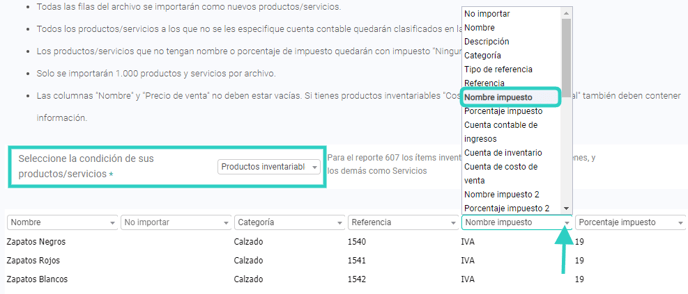
Para que el proceso de importación se realice correctamente debes completar la información de las columnas que son requeridas, algunas columnas son opcionales:
- Condición de los productos/servicios (Requerido): selecciona " Productos inventariables" para llevar un control de cantidades disponibles, " Productos no inventariables" si no deseas llevar un control de inventario o también puedes seleccionar la opción "Servicios".
- Nombre (Requerido): ingresa un nombre que identifique tu producto o servicio.
- Descripción (Opcional): en este campo puedes agregar las características de tu producto, por ejemplo medidas, talla, color, entre otros.
- Categoría (Opcional): clasifica tus productos asociándolos en una categoría diferente. Ver más.
- Referencia (Opcional): ingresa un código diferente que identifique a cada producto, puede ser numérico o alfanumérico.
- Nombre impuesto (Opcional): ingresa el nombre del impuesto asociado a tu producto tal como aparece creado en el menú Configuración > Impuestos, por ejemplo "ITBIS". Consulta este artículo para saber cómo crear nuevos impuestos.
- Porcentaje impuesto (Opcional): ingresa el porcentaje que equivale al nombre del impuesto ingresado. Por ejemplo para el impuesto ITBIS = 18% ingresa "18". Si no indicas un nombre o porcentaje de impuesto, el producto queda creado con impuesto "Ninguno".
- Cuenta contable (Opcional): agrega el nombre de la cuenta de ingreso a la que vas a asociar tus productos, si dejas este espacio vacío, por defecto se asociarán a la cuenta de "Ventas".
- Precio general (Requerido): ingresa el precio de venta de tu producto o servicio.
- Costo unitario (Requerido para inventariables): ingresa el costo promedio (de adquisición) de los productos de venta iniciales que vas a crear.
- Cantidad inicial en almacén Principal (Requerido para inventariables): ingresa las unidades disponibles en el almacén principal. Alegra te permite crear distintos almacenes para distribuir tu inventario, haz clic aquí para saber cómo.
- Código de barras: ingresa el código de barras para el producto, recuerda que debes tener esta funcionalidad activada previamente, haz clic aquí para conocer más.
- Cantidad mínima: elige la cantidad mínima de tu inventario para tener un control preventivo de tus productos y evitar que te quedes sin stock. Al facturar y llegar a la cantidad mínima de un producto te avisaremos mediante una notificación.
- Cantidad máxima: elige la cantidad máxima de tu inventario evitando así acumulaciones excesivas de stock.
Comienza a importar tu inventario haciendo clic aquí.
|
¿Aún no tienes cuenta en Alegra? |
Si desea conocer más sobre cómo utilizar Alegra en tu negocio, te invitamos a registrarte en Alegra Academy , donde aprenderás a usar cada una de las herramientas y podrás certificarte en el manejo de Alegra.
Conoce nuestras próximas actualizaciones visitando nuestra tabla de funcionalidades , allí podrás conocer las nuevas herramientas que incluiremos en cada una de las versiones de Alegra.
Recuerda escribirnos si tienes inquietudes sobre este y otros procesos en Alegra. Nuestro equipo de soporte está listo para ayudarte.


